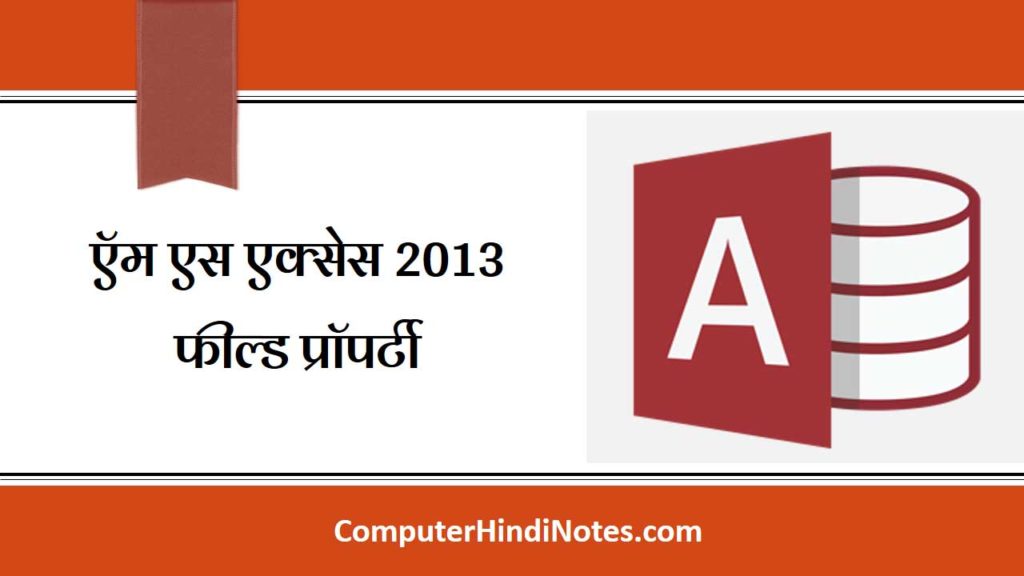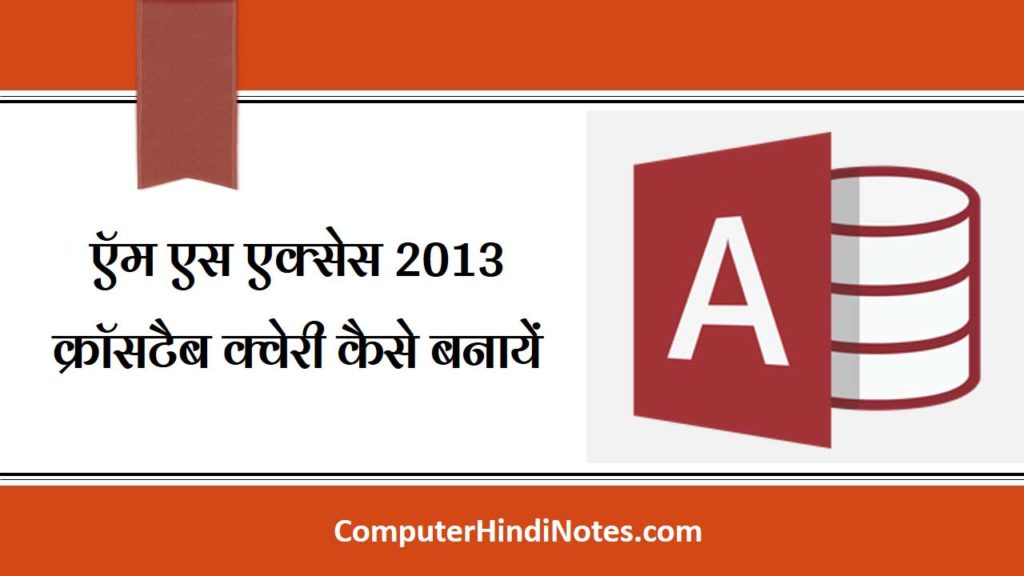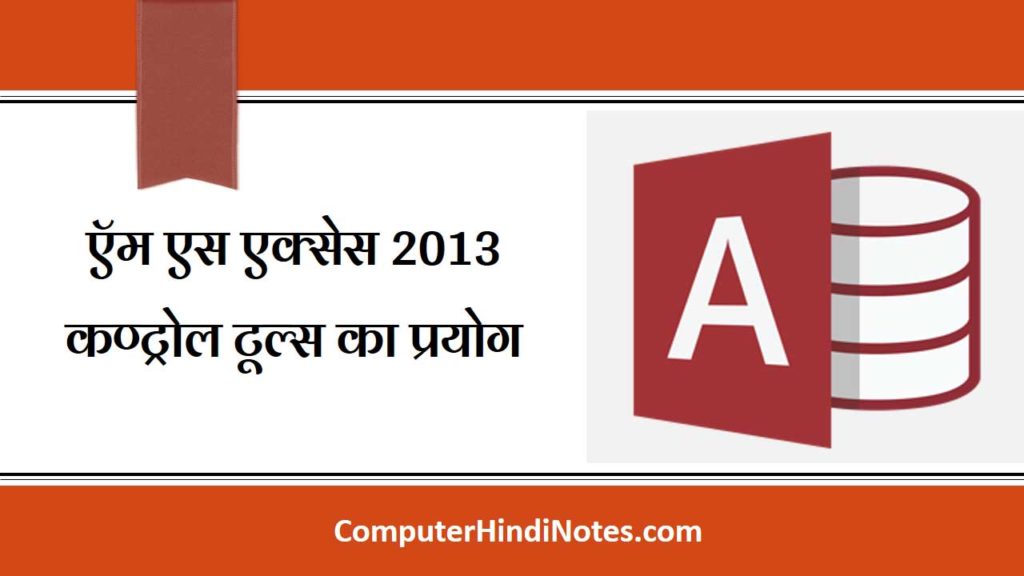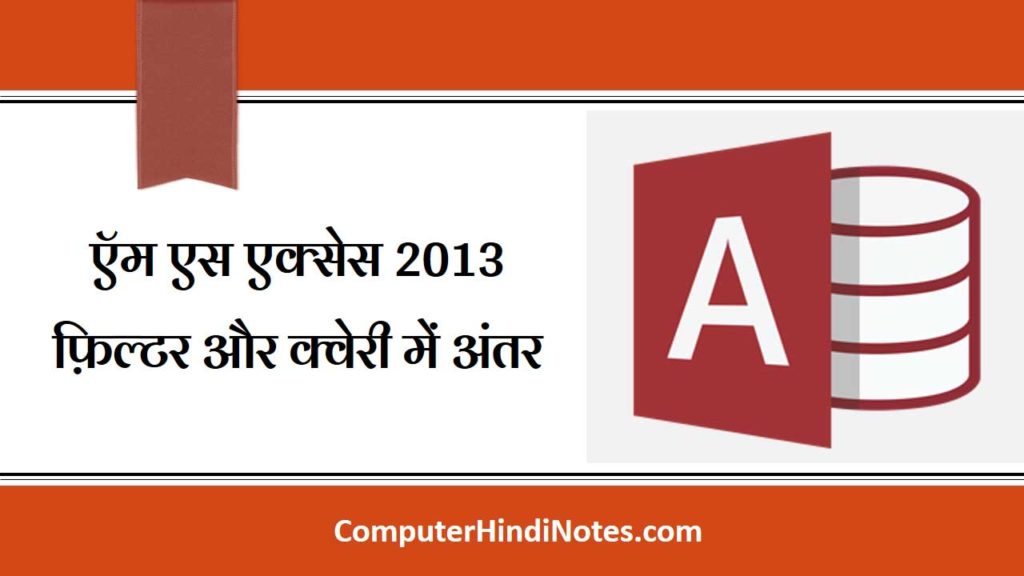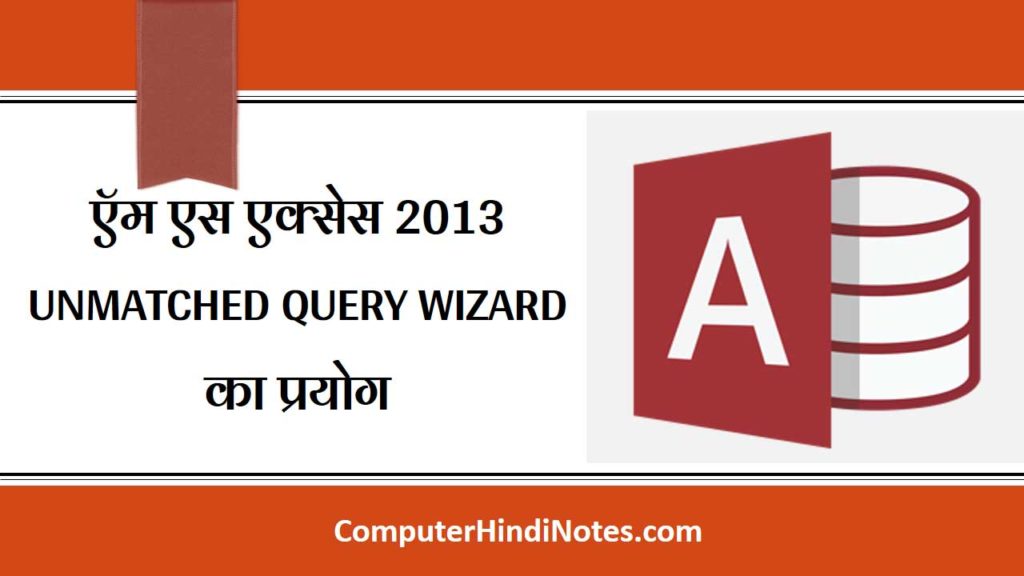एमएस एक्सेस 2013 में फील्ड प्रॉपर्टीज
(Field Properties in MS Access 2013)
MS Access 2013 में प्रत्येक टेबल फ़ील्ड से बनी होती है। किसी फील्ड की प्रॉपर्टी उस फ़ील्ड में जोड़े गए डेटा की विशेषताओं और व्यवहार का वर्णन करते हैं। एक फ़ील्ड का डेटा प्रकार सबसे महत्वपूर्ण प्रॉपर्टी है क्योंकि यह निर्धारित करता है कि फ़ील्ड किस प्रकार का डेटा स्टोर कर सकता है।
आप टेबल फील्ड की प्रॉपर्टी सेट कर सकते हैं जिन्हें आप टेबल के डिज़ाइन व्यू में बनाते हैं। जब आप डिज़ाइन व्यू में टेबल खोलते हैं, तो आप फ़ील्ड का नाम देते हैं और उन्हें स्क्रीन डिज़ाइन ग्रिड नामक स्क्रीन के शीर्ष आधे हिस्से का उपयोग करके डेटा प्रकार असाइन करते हैं। नीचे, “Field Property” अनुभाग में, आप उस फ़ील्ड के गुण सेट करते हैं जो वर्तमान में “General” और “Lookup” लेबल वाले दो टैबों पर टेबल डिज़ाइन ग्रिड में चयनित है।

Field Properties अन्य चीजों के साथ डेटा को संग्रहीत और प्रस्तुत करने के तरीके को प्रभावित करते हैं। आपके लिए उपलब्ध Field Properties की सूची उस फ़ील्ड के लिए चुने गए Data Type पर निर्भर करती है। कुछ Field Properties टेक्स्ट फ़ील्ड के लिए विशिष्ट हैं, और अन्य संख्या फ़ील्ड के लिए विशिष्ट हैं। Field Properties डिज़ाइन व्यू में पाए जा सकते हैं। जैसे ही आप प्रत्येक फ़ील्ड पर क्लिक करते हैं, आप उस फ़ील्ड के लिए Field Properties देखेंगे।
Property type |
Description |
| Field Size | किसी टेक्स्ट फ़ील्ड को एक विशिष्ट संख्या तक सीमित करता हैCharacter; एक विशिष्ट फील्ड में एक संख्या फ़ील्ड को सीमित करता है| |
| Format | डेटाशीट व्यू में मूल्यों के तरीके को नियंत्रित करता है |
| Decimal places | केवल संख्या और मुद्रा फ़ील्ड के लिए उपलब्ध है, यह निर्धारित करता है कि फ़ील्ड में कितने दशमलव स्थान दिखाई देंगे; इस प्रॉपर्टी प्रकार का सामान्य प्रारूप का उपयोग कर संख्या फ़ील्ड पर कोई प्रभाव नहीं पड़ता है |
| Input Mask | फील्ड में दर्ज डेटा के लिए एक पैटर्न बनाता है (जैसे किसी टेलीफोन नंबर के भीतर ब्रैकेट या हाइफ़न जोड़ना) |
| Caption | फ़ील्ड नाम के अलावा एक लेबल बनाता है; कैप्शन टेबल में और रूपों और रिपोर्टों पर दिखाई देगा |
| Default Value | वह मान निर्दिष्ट करता है जिसे आप चयनित फ़ील्ड में सभी नए रिकॉर्ड्स में दिखाना चाहते हैं |
| Validation Rule | निर्दिष्ट आवश्यकता को पूरा करने के लिए चयनित फ़ील्ड में डेटा दर्ज किया गया है |
| Validation Text | जब दर्ज किया गया डेटा सत्यापन नियम का उल्लंघन करता है तो प्रकट होने के लिए एक त्रुटि संदेश बनाता है |
| Required | आवश्यक निर्दिष्ट करता है कि फ़ील्ड को खाली नहीं छोड़ा जा सकता है |
| Allow Zero Length | यह निर्धारित करने के लिए कि टेक्स्ट के लिए कोई डेटा नहीं है, यह निर्धारित करने के लिए कि आप टेक्स्ट, मेमो या हाइपरलिंक फ़ील्ड में उद्धरण चिह्न (“”) दर्ज कर सकते हैं या नहीं |
| Indexed | एक फील्ड में डेटा की पुनर्प्राप्ति को गति देता है; सभी प्राथमिक कुंजी फ़ील्ड स्वचालित रूप से अनुक्रमित होते हैं |
| Unicode Compression | इंगित करें कि क्या आप केवल सादा टेक्स्ट दर्ज किए जाने पर स्थान बचाने के लिए एक्सेस चाहते हैं |
| IME Mode | Input Method editor – सेटिंग केवल तभी लागू होती है जब आप पूर्वी एशियाई भाषाओं का उपयोग कर रहे हों |
| IME Sentence Mode | सेटिंग्स केवल जापानी भाषा पर लागू होती हैं। |
| Smart Tags | उस फील्ड में अतिरिक्त कार्यक्षमता जोड़ता है जिसे आपको सामान्य रूप से करने के लिए एक और प्रोग्राम खोलना होगा। |
| Text Align | Left, Right, Center या Justify फील्ड में डेटा को संरेखित करता है (डेटा सेल में फैला हुआ) |
Field Size:
संख्या Data Type के साथ काम करते समय, आपको Field Size की Property का सामना करना पड़ा था। यह Property सामान्य टेक्स्ट Data Type के लिए भी मौजूद है। यह आपको उस कॉलम में दर्ज डेटा पर अधिकतम आकार सीमा निर्धारित करने में सक्षम बनाता है। टेक्स्ट Data Type के लिए, आकार उस कॉलम में टेक्स्ट डेटा की लंबाई (वर्णों और रिक्त स्थानों की संख्या) को संदर्भित करता है। उदाहरण के लिए, कर्मचारी टेबल को देखते हुए, आप राज्य के लिए एक फ़ील्ड देखते हैं। आपकी फर्म आपको बताती है कि राज्यों के नाम उनके दो-अक्षर पदनाम का उपयोग करके दर्ज किए जाने चाहिए। यदि आप राज्य कॉलम के लिए फ़ील्ड आकार 2 पर सेट करते हैं, तो उपयोगकर्ता दो अक्षरों से अधिक लंबा टेक्स्ट टाइप करने में असमर्थ होगा। तो एक्सेस के साथ, आप न केवल किसी विशेष कॉलम में किसी निश्चित Data Type को मजबूर करने में सक्षम होते हैं, आप केवल उस व्यक्तिगत कॉलम को कस्टमाइज़ कर सकते हैं जो केवल आपके द्वारा निर्दिष्ट कठोर फॉर्मेट में डेटा स्वीकार कर सके।
Format
यह प्रॉपर्टी आपको डाटा को सटीक तरीके से सेट करने में सक्षम बनाती है जिसमें एक्सेस टेबल्स में स्थित डेटा प्रदर्शित करता है या प्रिंट करता है। Field Size के साथ, चयन के लिए उपलब्ध फॉर्मेट उस कॉलम के Data Type पर निर्भर करता है। उदाहरण के लिए, एक Currency field के साथ, आप डेटा को ऐसे फॉर्म में प्रदर्शित कर सकते हैं जो डॉलर के चिह्न, यूरो चिह्न या कोई संकेत नहीं उपयोग करता है। डेटा को इन सेटिंग्स के साथ बदला नहीं जाएगा फॉर्मेट का एक और बहुत ही उपयोगी कार्य Date / Time डेटा प्रकारों के साथ है। चाहे आप लंबे फॉर्मेट या लघु फॉर्मेट में डेटा प्रदर्शित करना चाहते हैं, यह गुण आपको उस विकल्प को सेट करने में सक्षम बनाता है।
Input Mask:
यह सुविधा डेटा एंट्री स्थितियों में उपयोगी होती है। जहां फॉर्मेट नियंत्रित करता है कि डेटा कैसे प्रदर्शित होता है, इनपुट मास्क नियंत्रित करता है कि किसी विशेष फ़ील्ड में डेटा कैसे दर्ज किया जाता है। इनपुट मास्क निम्न डेटा प्रकारों के लिए उपलब्ध है: टेक्स्ट, संख्या, दिनांक/समय और मुद्रा। उदाहरण के लिए, यदि किसी उपयोगकर्ता को एक टेलीफोन नंबर दर्ज करने की आवश्यकता है, तो इनपुट मास्क अक्षर और संरचना बना सकता है जिसके साथ आप सभी परिचित हैं। उपयोगकर्ता प्रकार के रूप में, संख्या स्वचालित रूप से एक फ़ोन नंबर फॉर्मेट मानती है: (###) ### – ####।
Decimal Places:
संख्या फ़ील्ड में, आप दशमलव बिंदुओं के दाईं ओर Decimal Places की संख्या सेट कर सकते हैं जिन्हें रिकॉर्ड किया जाएगा। एक ऑटो सेटिंग है, जो स्थानों की सही संख्या निर्धारित करने के लिए फॉर्मेट सेटिंग को रोकती है। ऑटो के अलावा, आप Decimal Places की संख्या के लिए 0 से 15 का चयन कर सकते हैं|
Default Value:
एक महत्वपूर्ण डेटाबेस अवधारणा, Default Value डेटा एंट्री प्रक्रिया में समय बचाने में मदद कर सकता है। जब भी कोई नया रिकॉर्ड जोड़ा जाता है तो Default Value उस कॉलम में स्वचालित रूप से रखा जाता है। डिफ़ॉल्ट को ओवरराइड किया जा सकता है, इसलिए यह आपके कॉलम को केवल उस विशेष मान के लिए मजबूर नहीं कर रहा है।
Required:
यह एक महत्वपूर्ण Property हैं, यह उचित Data Type का उपयोग करके उपयोगकर्ता को कुछ मूल्य दर्ज करने के लिए मजबूर करता है। यदि आवश्यक फ़ील्ड ठीक से भरा नहीं है तो एक नया रिकॉर्ड नहीं जोड़ा जाएगा। इनपुट मास्क के साथ, यह Property डेटा एंट्री प्रक्रिया पर अधिक नियंत्रण देने के लिए एक उत्कृष्ट तंत्र है।